Ako vymazať vyrovnávaciu pamäť v prehliadači Google Chrome

Držte vyrovnávaciu pamäť vyčistenú vo vašom webovom prehliadači Google Chrome pomocou týchto krokov.
Ak si chcete pri správe hesiel a prihlasovacích údajov užiť pokoj, nainštalujte si správcu hesiel . Tieto nástroje sa o všetko postarajú, aby ste sa mohli sústrediť na dôležitejšie úlohy. Ak ste sa nedávno rozhodli, že 1Password je najlepšou voľbou pre vaše potreby, postupujte podľa krokov nižšie a importujte svoje heslá z prehliadača Chrome do 1Password.
⇒ Dôležité poznámky:
Spustite Google Chrome, kliknite na ponuku prehliadača a prejdite na Nastavenia .
Potom vyberte Heslá a kliknite na tri bodky.
Prejdite na Export hesiel a exportujte zoznam uložených hesiel.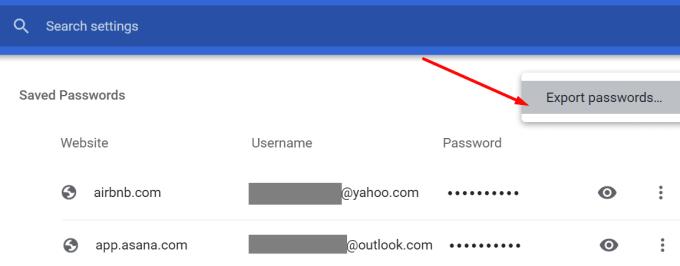
Zadajte heslo počítača alebo použite overenie odtlačkom prsta na potvrdenie akcie.
Teraz si môžete uložiť súbor s heslom na plochu.
Potom sa prihláste do svojho účtu na 1Password.com .
Potom vyberte svoje používateľské meno a kliknite na možnosť Importovať .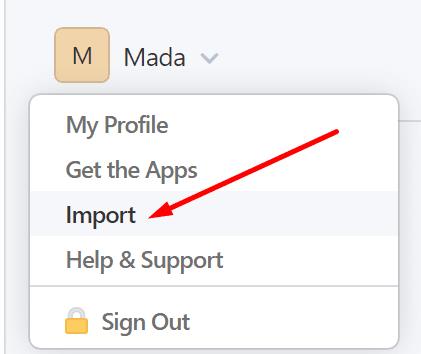
Keď sa zobrazí otázka, odkiaľ pochádzajú údaje, vyberte Chrome.
Vyberte trezor, ktorý chcete použiť na importovanie prihlasovacích údajov. Keďže hovoríme o osobných údajoch, vyberte možnosť Osobné .
Nájdite možnosť „ Nahrať súbor CSV “ a presuňte súbor CSV z pracovnej plochy do obdĺžnika na odovzdanie.
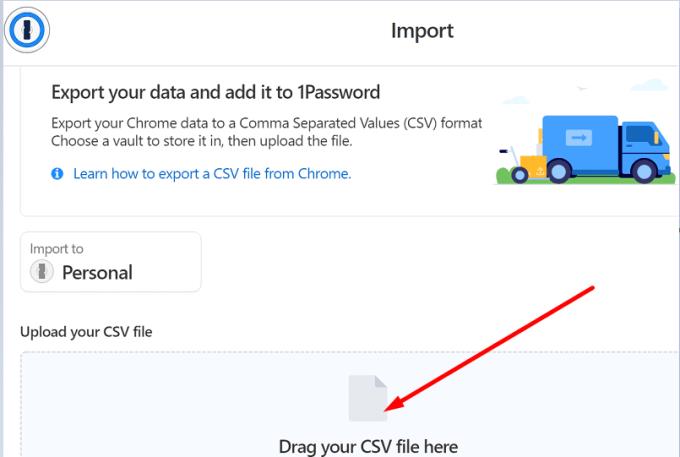
Výborne, teraz môžete poveriť 1Password, aby vám pomohol s procesom prihlásenia na všetky vaše účty. Musíte urobiť ešte dve veci.
Najprv prejdite do Nastavenia prehliadača Chrome, vyberte položku Heslá a vypnite možnosť Ponúkať uloženie hesiel .
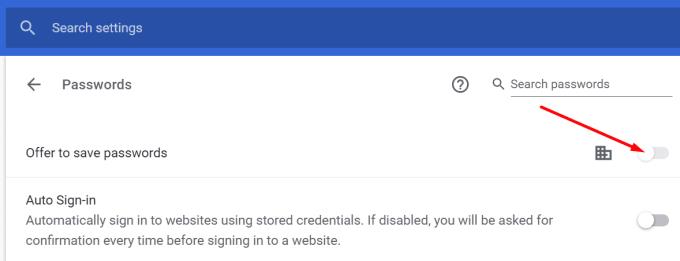
Potom sa uistite, že všetky vaše heslá boli úspešne importované do 1Password. Ak je to tak, teraz môžete z prehliadača Chrome odstrániť všetky svoje heslá. Naraz používajte iba jeden nástroj na správu hesiel, aby ste sa vyhli chybám a chybám pri prihlasovaní.
Presun hesiel z prehliadača Chrome do 1Password je jednoduchý proces. Najprv musíte svoje heslá prehliadača Chrome exportovať na plochu. Potom môžete súbor nahrať do sekcie Import vášho účtu 1Password. Ako prebiehal proces importu hesla? Podeľte sa o svoje myšlienky v komentároch nižšie.
Držte vyrovnávaciu pamäť vyčistenú vo vašom webovom prehliadači Google Chrome pomocou týchto krokov.
Zmeňte predvolenú tému Google Chrome a dajte prehliadaču nový vzhľad podľa týchto jednoduchých krokov pre začiatočníkov.
Odstránením histórie stiahnutí na Android zariadení môžete získať viac úložného priestoru a zabezpečiť svoj súkromie. Tu sú kroky, ktoré treba dodržať.
Zistite, ako vyriešiť bežný problém, pri ktorom bliká obrazovka v prehliadači Google Chrome.
Webový prehliadač Google Chrome poskytuje spôsob, ako zmeniť písma, ktoré používa. Zistite, ako nastaviť písmo na to, ktoré chcete.
Máte Amazon Fire a chcete na ňom nainštalovať Google Chrome? Naučte sa, ako nainštalovať Google Chrome pomocou APK súboru na Kindle zariadeniach.
Zistite, ako sa vyrovnať s chybou “Aw, Snap!” v Chrome, zoznam účinných metód na opravu problému a prístup na požadované stránky.
Živý prepis je praktická funkcia dostupnosti v Google Chrome. Naučte sa, ako ju povoliť alebo zakázať podľa vašich potrieb.
Ako správne spravovať uložené heslá vo webových prehliadačoch Google Chrome, Mozilla Firefox a Microsoft Edge.
Prečítajte si tento článok, aby ste sa dozvedeli, ako obnoviť stratené karty v prehliadači Chrome a uložiť ich pomocou praktických metód a trikov.
Krok za krokom návod, ako úplne odinštalovať Microsoft Edge z Windows 10. Zistite, čo robiť, ak sa vám nový Microsoft Edge nepáči.
Ako odstrániť heslá uložené vo webovom prehliadači Google Chrome.
Ak vám chyba status_breakpoint v prehliadači Chrome bráni v používaní prehliadača, opravte ju pomocou týchto spôsobov riešenia problémov.
Zabráňte zobrazovaniu nepríjemných upozornení vo webových prehliadačoch Edge, Chrome, Opera a Firefox.
Prečítajte si dva spôsoby, ako rýchlo reštartovať webový prehliadač Google Chrome.
Chyba 400 prehliadača Google Chrome je chyba klienta, ktorá sa vyskytuje v dôsledku nesprávnych požiadaviek, neplatnej syntaxe alebo problémov so smerovaním.
Ak ste dostali upozornenie na kritickú chybu prehliadača Google Chrome, pravidlom číslo jedna NEBUDE kontaktovať falošnú podporu, pretože nejde o nič iné ako o podvod.
Ako obnoviť panel so záložkami Google Chrome, ak zmizne.
V tomto návode sa dozviete, ako exportovať a preniesť uložené heslá vo webovom prehliadači Google Chrome.
Ak nástroj Chromes CleanUp Tool prestal fungovať pri vyhľadávaní škodlivého softvéru, vymažte vyrovnávaciu pamäť a súbory cookie a preinštalujte prehliadač.
Máte nejaké RAR súbory, ktoré chcete previesť na ZIP súbory? Naučte sa, ako previesť RAR súbor na formát ZIP.
Držte vyrovnávaciu pamäť vyčistenú vo vašom webovom prehliadači Google Chrome pomocou týchto krokov.
Ukážeme vám, ako zmeniť farbu zvýraznenia textu a textových polí v Adobe Reader s týmto podrobným návodom.
Nájdite tu podrobné pokyny, ako zmeniť User Agent String vo webovom prehliadači Apple Safari pre MacOS.
Microsoft Teams v súčasnosti nepodporuje nativné prenášanie vašich stretnutí a hovorov na TV. Môžete však použiť aplikáciu na zrkadlenie obrazovky.
Zaujíma vás, ako integrovať ChatGPT do Microsoft Word? Tento sprievodca vám presne ukáže, ako to urobiť pomocou doplnku ChatGPT pre Word v 3 jednoduchých krokoch.
Zistite, ako vyriešiť bežný problém, pri ktorom bliká obrazovka v prehliadači Google Chrome.
Hľadáte osviežujúcu alternatívu k tradičnej klávesnici na obrazovke, Galaxy S23 Ultra od Samsungu poskytuje vynikajúce riešenie. S
Krížové odkazy môžu váš dokument výrazne sprístupniť, usporiadať a uľahčiť jeho používanie. Tento sprievodca vás naučí, ako vytvoriť krížové odkazy v programe Word.
Potrebujete naplánovať opakujúce sa stretnutia v MS Teams so svojimi spolupracovníkmi? Naučte sa, ako nastaviť opakujúce sa stretnutie v Teams.
























